Ret Puffin Browser, der ikke opretter forbindelse til netværket

Ikke at kunne oprette forbindelse til netværket er et af de hyppigst forekommende problemer. Løs dette problem i Puffin-browseren.
Hvis du vil oprette forbindelse til forskellige videokonferenceplatforme direkte fra din Puffing-browser, men kameraet ikke virker, er der et par løsninger, som du kan bruge til at løse dette problem.
Hvis din Puffin-version er forældet, kan nogle af browserens funktioner og funktioner være ødelagte.
For at kontrollere, om der er nogen afventende opdateringer til Puffin, skal du åbne App Store eller Google Play Butik, søge efter Puffin, og hvis der er en Opdater-knap der, skal du trykke på den for at få den seneste browserversion.
Hvis den platform, du prøver at bruge dit kamera på, bruger Flash, så tag dette råd i betragtning: Lad annoncerne køre, tryk ikke på knappen Spring over.
Hvis du bruger den gratis Puffin-version, skal du fra tid til anden se videoannoncer. Puffin bruger denne tilgang til at dække driftsomkostninger.
Hvis du springer videoannoncerne over, vil Flash ikke køre på de respektive websider, hvilket betyder, at visse webstedsscripts vil blive ødelagt, og visse Puffin-funktioner (såsom kamerasupport) ikke vil være tilgængelige.
For mange browsercookies kombineret med browsercachedata, der ikke er blevet ryddet i evigheder, er en opskrift på katastrofe.
Din browsercache og cookies kan begrænse Puffins funktioner og blokere browseren fra at få adgang til dit kamera.
Tryk på menuen Indstillinger , og vælg Ryd browserdata .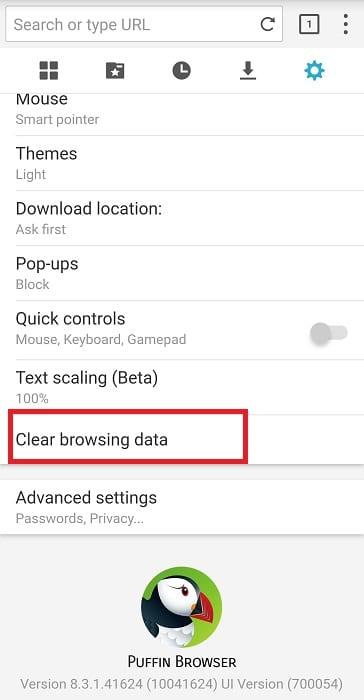
Vælg derefter de elementer, du vil slette. Hvis du vil slette dem alle, skal du markere afkrydsningsfeltet Alle.
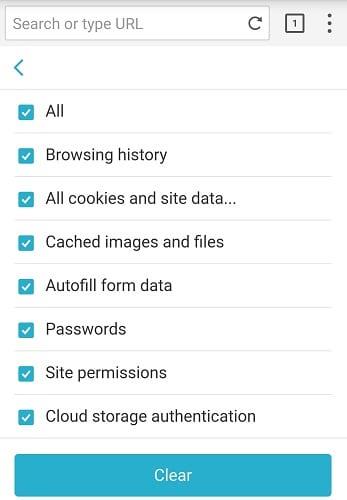
Nogle gange er geninstallation af browseren den hurtigste måde at løse dette problem på. Først skal du afinstallere Puffin og derefter genstarte din enhed. Tryk og hold på Puffin-ikonet, og vælg Afinstaller, når indstillingen bliver synlig på skærmen.
Gå derefter til App Store eller Google Play Butik og installer Puffin på din enhed igen. Start browseren, og tjek, om du kan bruge dit kamera nu.
Ikke at kunne oprette forbindelse til netværket er et af de hyppigst forekommende problemer. Løs dette problem i Puffin-browseren.
Hvis du vil oprette forbindelse til forskellige videokonferenceplatforme direkte fra din Puffing-browser, men kameraet ikke virker, er der et par løsninger
For at løse video lag problemer på Windows 11, opdater dine grafikdrivere til den nyeste version og deaktiver hardwareacceleration.
Vi har brugt lidt tid med Galaxy Tab S9 Ultra, og den er den perfekte tablet til at parre med din Windows PC eller Galaxy S23.
Lær hvordan du fremhæver tekst med farve i Google Slides appen med denne trin-for-trin vejledning til mobil og desktop.
Mange nyhedsartikler nævner det "mørke web", men meget få diskuterer faktisk, hvordan man får adgang til det. Dette skyldes hovedsageligt, at mange af de hjemmesider, der findes der, huser ulovligt indhold.
Indstil timere til Android-apps og hold brugen under kontrol, især når du har vigtigt arbejde, der skal gøres.
At vide, hvordan man ændrer privatlivsindstillingerne på Facebook på en telefon eller tablet, gør det lettere at administrere din konto.
Lær alt om PIP-tilstand i Google Chrome, og hvordan du aktiverer det for at se videoer i et lille billede-i-billede-vindue, ligesom du kan på dit TV.
Hav det sjovt i dine Zoom-møder med nogle sjove filtre, du kan prøve. Tilføj en halo eller se ud som en enhjørning i dine Zoom-møder med disse sjove filtre.
Opdag hvordan du nemt og hurtigt kan aktivere mørk tilstand for Skype på din Windows 11 computer på mindre end et minut.
Så, du har fået fat i denne slanke og kraftfulde enhed, og det er stort set alt, hvad du har drømt om, ikke? Men selv de bedste gadgets har brug for en pause.








